Reklaam
Iga iPhone'i või iPadi omanik kasutab välkkiire kaablit oma seadme laadimiseks peaaegu iga päev. Kuid mõnikord tavapärase tooni asemel, et kinnitada, et laadimine on alanud, ei laadita teie iPhone'i.
Kui veel mõned katsed pole õnnestunud kaabli ühendamist, on aeg otsida lahendus.
Ehkki teie iOS-i seadme laadimine ei ole kindlasti pettumust valmistav, saate probleemi diagnoosimiseks ja kõik normaalseks taastamiseks võtta mitmeid erinevaid samme. Vaatame mõnda parimat viisi probleemi lahendamiseks.
1. Sundige oma seade taaskäivitama
Esimene samm, mille peaksite tegema, kui teie iOS-i seade ei lae, on jõude taaskäivitamine. See sarnaneb pistiku tõmbamisega ja seadme uuesti käivitamiseks. See on ka osa protsessist sisenege taastamisrežiimi Kuidas sundida iPhone'i taaskäivitama ja sisenema taasterežiimiSiit saate teada, kuidas sundida taaskäivitamist ja seadme taastamiseks iPhone'i taastamisrežiimi kasutamist. See töötab ka iPadi ja iPod touchi puhul! Loe rohkem ja vajadusel installige iOS uuesti.
Sõltuvalt teie seadmest on taaskäivitamise sundimiseks olemas konkreetne viis:
- IPhone 8 / Plus või iPhone X puhul: Vajutage nuppu ja vabastage see kiiresti maht üles nuppu, siis tehke seda kohe ka nupuga hääl maha nuppu. Lõpuks hoidke nuppu küljenupp kuni näete Apple'i logo.
- IPhone 7 / Pluss: Vajutage ja hoidke all nuppu külg ja hääl maha kuni näete Apple'i logo.
- IPhone 6 ja vanemate kasutajate jaoks: Vajutage ja hoidke all nuppu Kodu ja lukk nuppu, kuni ilmub Apple'i logo.
Kui taaskäivitus on lõpule jõudnud, proovige uuesti oma välkjuhet laadida.
2. Kasutage muud välgukaablit
Järgmisena on aeg oma laadimisseadet lähemalt uurida.
Veenduge, et laadimistellis oleks kindlalt pistikupessa ühendatud. Siis on aeg uurida välgu kaablit ise. Kaabli USB-ots tuleb täielikult sisestada laadimistellise või arvuti pessa.

Kui kõik see kontrollib üle ja te ei saa ikka oma seadet laadida, proovige leida teine laadimistellis ja välkjuhe. Kui laadite oma arvuti USB-pordi kaudu, võite teise pordi vahetada.
Uue iPhone'i või iPadi komplekti kuuluv Apple'i ametlik Lightning-kaabel pole eriti hästi tehtud. Seega on see kalduvus mitmetele probleemidele, sealhulgas kulunud otsad, mis muudavad kaabli täiesti kasutuks Kuidas ennetada või fikseeritud iPhone'i välkkiire kaablit üks kord ja kõik ära hoidaMuutke oma välkkiire kaablid vastupidavamaks või kinnitage juba kulunud juhe, ilma et peaksite uut ostma. Loe rohkem .
Apple'i kaabli asendamine kolmanda osapoole alternatiiviga
Isegi kui teil pole Apple'i kaabliga ühtegi aktuaalset probleemi, on see alati hea mõte kolmanda osapoole valgustikaabli asendamine Seitse parimat välkkiire kaablit teie iPhone'i või iPadi laadimiseksKas otsite oma iPhone'i või iPadi jaoks parimat iPhone'i laadijakaablit? Vaadake neid võimalusi, mis Apple'i veest välja puhutavad. Loe rohkem varukoopiana. Kuna Apple'i seadmed on nii populaarsed, pakuvad muud võimalused ainulaadseid funktsioone, näiteks tasast kujundust, mis ei vääna ega sassi.
Veenduge, et muu tootja kaabel kannaks MFi sertifikaadiga silti. Selle tähise on andnud Apple ja see annab teile teada, et kaabel ei tohiks seadme laadimisel probleeme tekitada.
Kõige parem on proovida arvutis mõnda erinevat USB-porti või uue kaabli abil telliste laadimist. Seda saate proovida ka siis, kui teie iPhone või iPad on olemas laadimine tavalisest aeglasemalt 5 põhjust, miks teie telefon aeglaselt laadibHuvitav, miks teie telefon ei lae nii kiiresti kui vanasti? Siin on mõned võimalikud põhjused, mis võiksid selgitada, miks. Loe rohkem .
Proovige veel ühte sammu, kui teil on mõni uusim iPhone'i mudel, mis toetab Qi juhtmeta laadimist, näiteks iPhone X. Kui teil on juhtmeta laadija, proovige seda oma seadme mahlakamaks muuta. Kui see õnnestub, võib see teie probleemi kitsendada vaid välgu pistikuni.
3. Kustutage pikselossist praht

Kui te ei saa endiselt oma iPhone'i või iPadi laadida, siis pöörake seade üle ja vaadake Lightningi porti. Otsige pordist endast prahti, näiteks taskupett või muid pisikesi mustuse või tolmu tükke. Kui midagi on näha, on aeg seda teha puhastage oma iPhone'i laadimisport Kuidas puhastada iPhone'i laadimisportiKui teie iPhone ei lae, on teie Lightningi port tõenäoliselt räpane. Siit saate teada, kuidas oma iPhone'i laadimisporti hõlpsalt puhastada. Loe rohkem .
Kõige tähtsam on kindlasti seadme toide välja lülitada. Proovige vana usaldusväärset klambrit - puuvillast tampooni - ja liigutage seda prügi korjamiseks ettevaatlikult ümber sadama. Teine võimalus, kui näete midagi veel pessa kinni jäänud, on takistuse eemaldamiseks väga õrnalt kasutada hambaorku.
Kui midagi pole näha, proovige oma iPhone'i või iPadi uuesti laadida.
4. Värskendage iOS-i
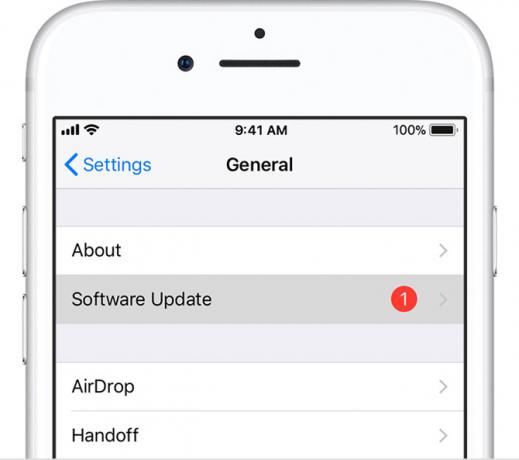
Viimane samm, kui teil on seadmel piisavalt energiat, on värskendada iOS-i uusimale saadaolevale versioonile.
Seda saate teha iPhone'is või iPadis, minnes Seadistused> Üldine> Tarkvarauuendus. Veendudes, et kasutate iOS-i uusimat versiooni, saate kinnitada, et laadimisprobleeme ei põhjusta tarkvaraprobleemid.
Kui kõik muu ebaõnnestub ...
Pärast kõigi nende toimingute proovimist on tõenäoliselt aeg pöörduda Apple'i poole oma iPhone'i või iPadi hooldamise osas. Enne selle tegemist veenduge kindlasti kontrollige veebis seadme garantiitingimusi Kuidas kontrollida iga Apple'i seadme garantiistaatustKahjustanud teie iPhone'i või Maci ja peate kontrollima, kas teie garantii on endiselt aktiivne? Siit saate teada saada, kuidas kontrollida mis tahes Apple'i seadme garantiistaatust. Loe rohkem .
Loodetavasti on teie seadmel tavaline üheaastane garantii või AppleCare katab endiselt seda. On suur tõenäosus, et Apple'i jaoks teie seadme remondiks kulub sel juhul tasulisi kulutusi vähe või üldse mitte.
Seejärel saate võtke ühendust Apple'i tugiteenusega veebis remondiprotsessi alustamiseks. Võimalik, et peate seadme saatma. Kui elate Apple Store'i läheduses, võib Geniuse baaris kohtumine kiiremini toimuda.
Vanematele seadmetele, millele Apple garantii ei laiene, on veel üks võimalus otsida lähedal asuvat hinnatud tootja remondikeskust. Mitu korda saavad nad laadimisprobleeme parandada tunduvalt vähem kui Apple'i kaudu käimine.
Loodetavasti saab üks neist toimingutest probleemi lahendada ja taastada oma iPhone'i või iPadi tavapärase laadimise.
Kui soovite lisateavet iPhone'i toitetehnoloogia kohta ja saada täiendavaid näpunäiteid, siis tutvuge kindlasti meiega põhjalik iPhone'i akujuhend Suure iPhone'i aku kasutusjuhendKõik muretsevad oma nutitelefoni akude pärast, nii et hajutagem mõned müüdid ja lepime kokku mõne hinde. Loe rohkem .
Brent on sündinud ja kasvanud päikselises Texase lääneosas, lõpetanud Texase Tehnikaülikooli ajakirjanduse bakalaureusekraadiga. Ta on juba rohkem kui 5 aastat tehnoloogiast kirjutanud ja naudib kõiki Apple'i asju, tarvikuid ja turvalisust.